怎么设置WinXP系统浏览器字体的大小
来源:www.laobaicai.net 发布时间:2018-01-17 16:35
不知道大家知不知道,其实,浏览器的字体是可以随意设置大小的,当你觉得浏览器字体太大了或者太小了,就可以自己进行调节,选择合适自己眼睛的字体大小。那么,WinXP系统浏览器字体大小要怎么设置呢?接下来,我们就一起往下看看WinXP系统浏览器字体大小的设置方法。
方法/步骤
1、最简便的方法是将网页进行缩放,缩放比例越大,那么网页上显示的字体就越大,缩放方法有两种,一种是直接按住键盘上Ctrl键,然后向前滑动鼠标滚轮就可以提高缩放比例了;
2、另一种是在浏览器页面设置,在IE浏览器中可以点击页面菜单下的缩放功能。在360中可以通过页面右下角的缩放图标进行缩放;
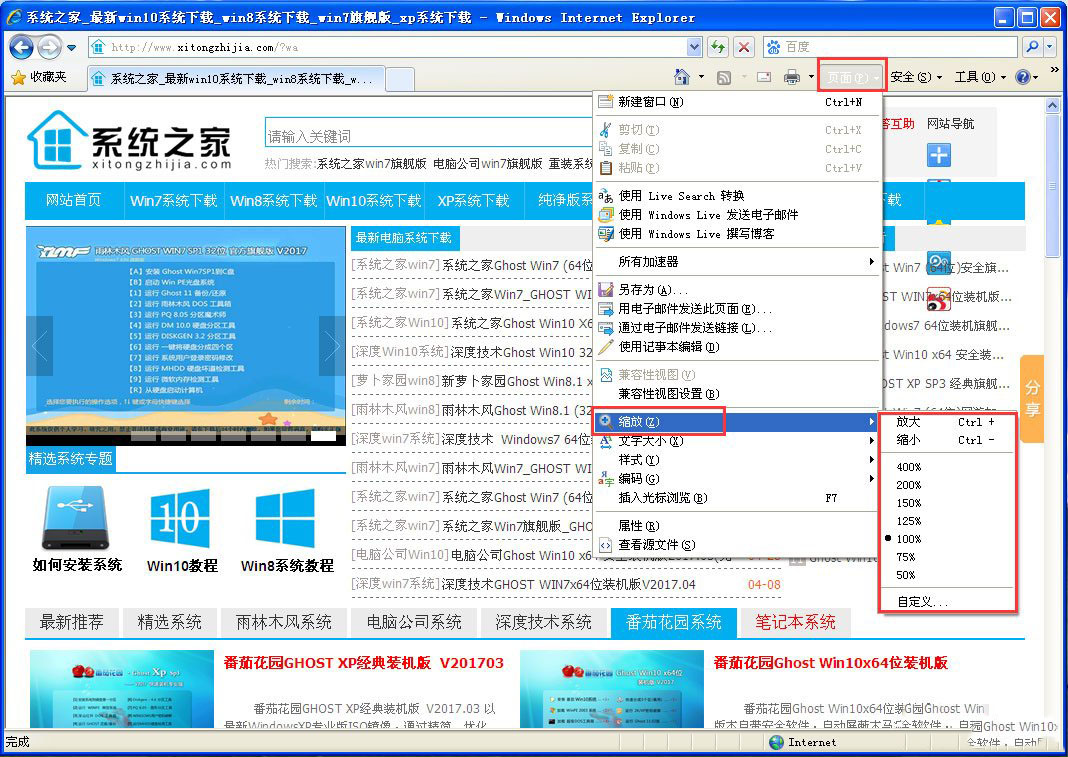
3、前面讲的是缩放网页比例,并不能永久的改变字体大小,也就是下次打开还得缩放。这样就比较麻烦,那么还有一种设置网页字体大小的方法是,IE浏览器有这个功能而360浏览器没有,打开IE浏览器,选择查看菜单下文字大小设置就好了,不过这个有些电脑虽然设置了,但是没反应;
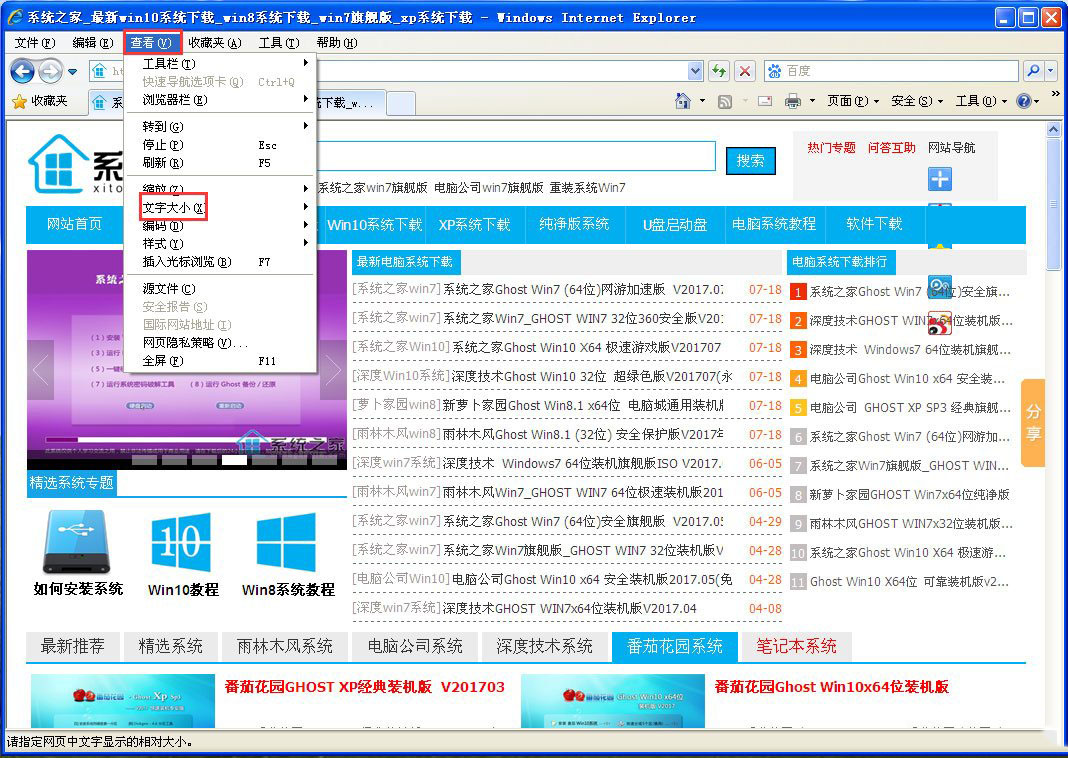
4、前面两种方法是针对浏览器的调整的方法,还有一种是调整整个电脑上的文字大小,因而影响浏览器中的文字大小,设置方法是,鼠标移动到电脑桌面空白处右键,点击属性;
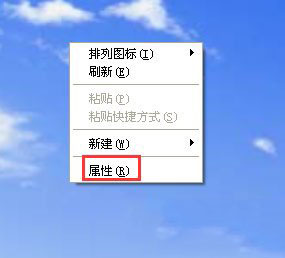
5、选择外观标签下的字体大小,选择大的字体,应用确定保存就好了。
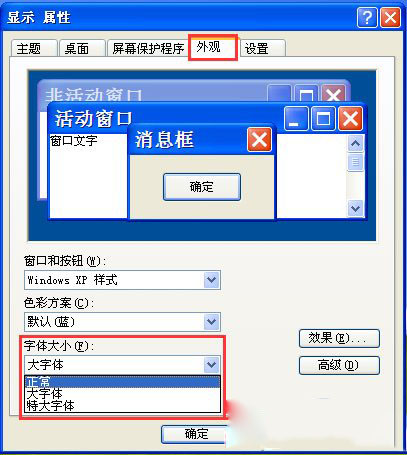
以上就是WinXP系统浏览器字体大小的具体设置方法,通过以上方法进行设置后,你就能轻松为浏览器设置合适的字体大小了。
推荐阅读
"win10系统亮度调节无效解决方法介绍"
- win10系统没有亮度调节解决方法介绍 2022-08-07
- win10系统关闭windows安全警报操作方法介绍 2022-08-06
- win10系统无法取消屏保解决方法介绍 2022-08-05
- win10系统创建家庭组操作方法介绍 2022-08-03
win10系统音频服务未响应解决方法介绍
- win10系统卸载语言包操作方法介绍 2022-08-01
- win10怎么还原系统 2022-07-31
- win10系统蓝屏代码0x00000001解决方法介绍 2022-07-31
- win10系统安装蓝牙驱动操作方法介绍 2022-07-29
老白菜下载
更多-
 老白菜怎样一键制作u盘启动盘
老白菜怎样一键制作u盘启动盘软件大小:358 MB
-
 老白菜超级u盘启动制作工具UEFI版7.3下载
老白菜超级u盘启动制作工具UEFI版7.3下载软件大小:490 MB
-
 老白菜一键u盘装ghost XP系统详细图文教程
老白菜一键u盘装ghost XP系统详细图文教程软件大小:358 MB
-
 老白菜装机工具在线安装工具下载
老白菜装机工具在线安装工具下载软件大小:3.03 MB










